Spis treści
Kopia zapasowa MyPC to usługa tworzenia kopii zapasowych online, która umożliwia wykonanie bezpiecznej kopii zapasowej komputera na serwery online. Kopia zapasowa MyPC aplikacja jest dołączana jako część innych programów instalacyjnych darmowego oprogramowania. Po zainstalowaniu MyPcBackup na komputerze wyświetla komunikaty mające skłonić użytkownika do zakupu oprogramowania w celu korzystania z niego.
Kolejne objawy podczas MyPC Backup to. uruchomienie, to fakt, że komputer działa wolno, a na ekranie wyświetlają się ciągle kolejne reklamy (w miarę upływu dni) zachęcające do zakupu programu.
Uwaga: Zawsze musisz zwracać uwagę, gdy instalujesz oprogramowanie na swoim komputerze.
Jeśli chcesz całkowicie usunąć Kopia zapasowa MyPC kopii zapasowej online, z komputera, wykonaj poniższe kroki:

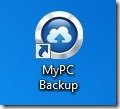
Jak usunąć MyPCBackup f z komputera:
Krok 1. Uruchom komputer w trybie bezpiecznym
Jak Kopia zapasowa MyPC usunięcie jest trudne do wykonania, podczas pracy w normalnym trybie Windows, lepiej jest zrestartować komputer i zalogować się do systemu Windows za pomocą " Tryb bezpieczny " opcja.
1. Aby przejść do trybu bezpiecznego systemu Windows, naciśnij przycisk " F8 " podczas uruchamiania komputera (przed pojawieniem się logo Windows).
2. Kiedy " Menu opcji zaawansowanych systemu Windows " pojawi się na ekranie, użyj klawiszy strzałek klawiatury, aby przejść do " Safe Mode" a następnie naciśnij przycisk "ENTER “.
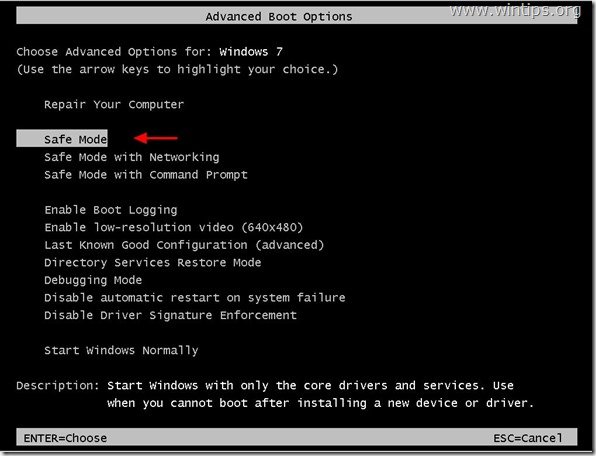
Krok 2. Odinstaluj "MyPC Backup " oprogramowania z panelu sterowania systemu Windows.
1. Aby to zrobić, należy udać się do:
- Windows 8/7/Vista: Start > Panel sterowania . Windows XP: Start > Ustawienia > Panel sterowania
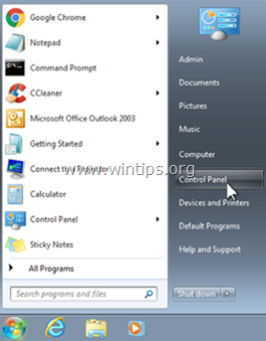
2. Kliknij dwukrotnie, aby otworzyć
- Dodaj lub usuń programy jeśli masz Windows XP Programy i funkcje jeśli masz system Windows 8, 7 lub Vista.
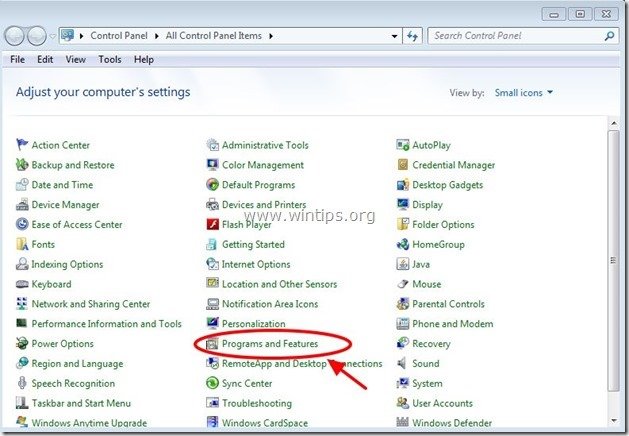
3. Na liście programów znajdź i Usuń (Uninstall) następujące aplikacje:
- Kopia zapasowa MyPC Każda inna nieznana lub niechciana aplikacja.
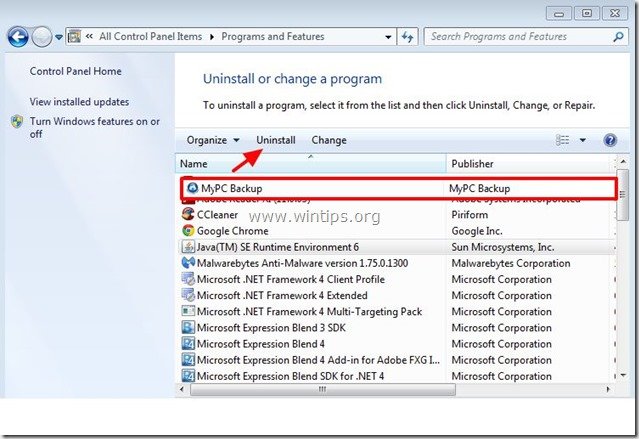
Krok 2. Ręczne usunięcie wszystkich " Kopia zapasowa MyPC " pliki/foldery.
1) Otwórz Eksploratora Windows i przejdź do ścieżki wymienionej poniżej, aby zlokalizować i usunąć " Kopia zapasowa MyPC " pliki/foldery.
- C:\NProgram Files
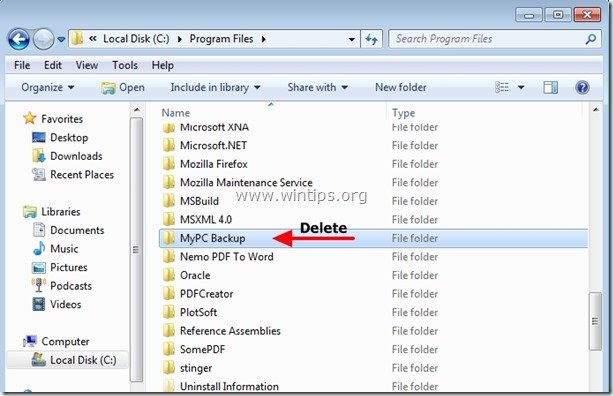
2. uruchomić ponownie komputer i kontynuować Krok 3.
Krok 3. Czyszczenie Twój komputer nie pozostanie złośliwe zagrożenia.
Pobierz oraz zainstalować jeden z najbardziej niezawodnych DARMOWYCH programów anty-malware dzisiaj, aby oczyścić komputer z pozostałych złośliwych zagrożeń. Jeśli chcesz pozostać stale chroniony przed zagrożeniami malware, istniejącymi i przyszłymi, zalecamy zainstalowanie Malwarebytes Anti-Malware PRO:
Ochrona MalwarebytesTM
Usuwa programy typu Spyware, Adware i Malware.
Rozpocznij darmowe pobieranie teraz!
*Jeśli nie wiesz jak zainstalować i używać " MalwareBytes Anti-Malware ", przeczytaj tę instrukcję.
Porady: Aby zapewnić czystość i bezpieczeństwo komputera, wykonać pełne skanowanie Malwarebytes Anti-Malware w windows "Safe mode" .*
*Aby wejść w tryb bezpieczny systemu Windows, naciśnij przycisk " F8 " podczas uruchamiania komputera, przed pojawieniem się logo systemu Windows. Gdy zostanie wyświetlony przycisk " Menu opcji zaawansowanych systemu Windows " pojawi się na ekranie, użyj klawiszy strzałek klawiatury, aby przejść do Tryb bezpieczny a następnie naciśnij przycisk "ENTER “.
Krok 4. Wyczyść niechciane pliki i wpisy.
Wykorzystanie " CCleaner " i przejdź do czysty Twój system z tymczasowych pliki internetowe oraz invalid registry entries.*
* Jeśli nie wiesz jak zainstalować i używać "CCleaner", przeczytaj niniejszą instrukcję .

Andy'ego Davisa
Blog administratora systemu o systemie Windows





